本篇内容主要讲解“directx工具如何安装”,感兴趣的朋友不妨来看看。本文介绍的方法操作简单快捷,实用性强。下面就让小编来带大家学习“directx工具如何安装”吧!
1、下载完成后解压并运行安装程序。在弹出的“用户需知”窗口中点击“Yes”进入下一步。
2、指定任意目录做为解压文件的释放目录,点击“确定”进入解压操作。
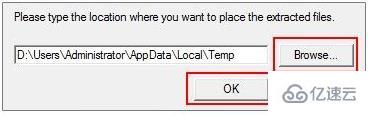
3、然后定位到解压目录中,找到并执行DXSETUP.EXE,执行安装程序。
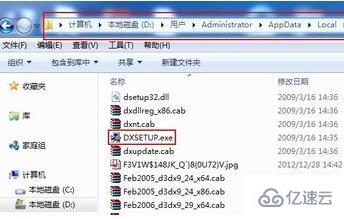
4、在出现的欢迎界面中选择“我接受协议”并点击“下一步”。
5、在出现的就窗口中直接点击“下一步”,程序开始执行安装程序并拷贝文件到本地硬盘中。
6、更新完成后,直接点击“确定”按钮完成DirectX 11的安装。
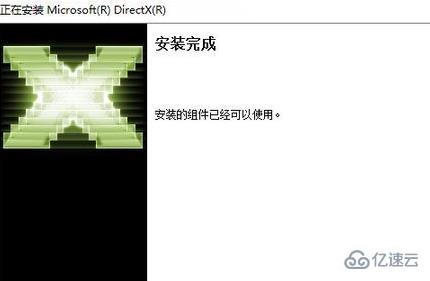
Windows 10
1、从“开始”的搜索框中键入 dxdiag,然后按 Enter 键。
2、从结果中点按或单击 dxdiag。
3、在“系统信息”部分中报告的第一页上检查“DirectX 版本”。
Windows 8.1 或 8
1、从屏幕右边缘滑入,然后点按“搜索”。 在搜索框中键入 dxdiag。 或者,只需从“开始”键入 dxdiag。
2、从结果中点按或单击 dxdiag。
3、在“系统信息”部分中报告的第一页上检查“DirectX 版本”。
Windows 7
1、或更低版本单击“开始”,然后在搜索框中键入 dxdiag。
2、从结果中点按或单击 dxdiag。
3、在“系统信息”部分中报告的第一页上检查“DirectX 版本”。
到此,相信大家对“directx工具如何安装”有了更深的了解,不妨来实际操作一番吧!这里是亿速云网站,更多相关内容可以进入相关频道进行查询,关注我们,继续学习!
亿速云「云服务器」,即开即用、新一代英特尔至强铂金CPU、三副本存储NVMe SSD云盘,价格低至29元/月。点击查看>>
免责声明:本站发布的内容(图片、视频和文字)以原创、转载和分享为主,文章观点不代表本网站立场,如果涉及侵权请联系站长邮箱:is@yisu.com进行举报,并提供相关证据,一经查实,将立刻删除涉嫌侵权内容。